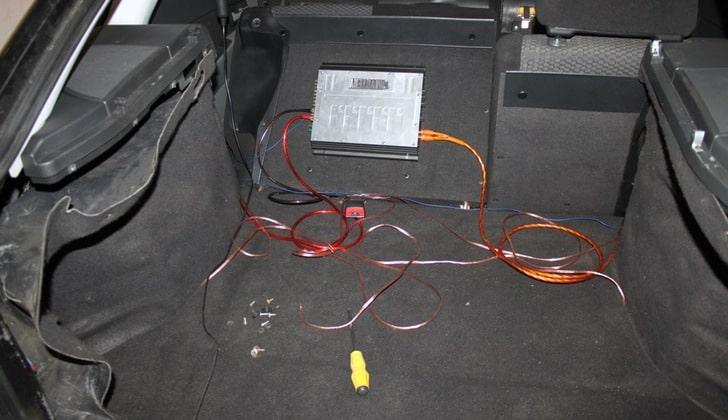Как подключить цифровую тв приставку к монитору
Содержание:
Разъёмы и порты ТВ приставки
Чтобы понять, какие разъемы используются для подключения декодера DVB к монитору компьютера, необходимо ознакомиться с типами разъемов, которыми оснащены такие гаджеты. Стоит отметить, что в зависимости от класса монитора и года выпуска набор разъемов может отличаться. Поэтому хорошо посмотрите на заднюю панель вашего оборудования.
Разъемы цифровых декодеров
VGA
Если речь идет о входе типа VGA, то он обеспечивает передачу изображения на монитор с устройств внешнего типа. В основном, описанный ранее тип разъема использовался для подключения монитора к компьютеру до тех пор, пока он не был вытеснен с рынка более новыми разъемами, такими как HDMI и DVI. Этот тип интерфейса будет востребован владельцами оборудования, которое уже серьезно устарело. Именно в этом и заключается главное преимущество VGA-разъема — совместимость со старыми моделями оборудования.
HDMI
HDMI является самым популярным стандартом передачи данных на сегодняшний день. Если монитор оснащен таким же портом, лучше подключить его к декодеру таким образом.
На декодере HDMI может быть подписан как HD OUT
Для подключения монитора к цифровой телевизионной приставке необходимо приобрести кабель — адаптер от HDMI до DVI-D.
HDMI к DVI-D кабелю
Тем не менее, могут возникнуть проблемы с DVI-D выходом, и если монитор не начинает отображать изображение, проверьте спецификации монитора, чтобы убедиться, что DVI-D вход поддерживает HDCP. HDCP — это технология, которая защищает мультимедийный контент от нелегального копирования. Другая причина, по которой монитор не отображается, это плохое качество кабеля, это часто случается с китайскими мониторами.
При подключении декодера к монитору с помощью кабеля HDMI-HDMI особых проблем не возникало, но при использовании дешевого китайского кабеля звук на встроенных колонках не появлялся.
кабель HDMI — HDMI
DVI
DVI — это интерфейс только для передачи видео. Большинство мониторов имеют этот разъем
Этот стандарт имеет второй по важности приоритет после HDMI
DVI является одним из самых удобных способов подключения монитора к декодеру
Video OUT
Этот разъем используется для подключения старых телевизоров с устаревшей технологией передачи изображения.
Video OUT разъем используется для подключения старых телевизоров
USB
Этот разъем также считается многофункциональным, так как он устанавливается на множество различных устройств: флэш-накопители, смартфоны, MP3-плееры, фотоаппараты и веб-камеры. Скорость передачи данных этого интерфейса зависит от того, используется ли версия 2.0, 3.0 или 3.1 интерфейса.
Конечно, чем выше версия, тем лучше. Почти все современные версии приемников, как и телевизоры, имеют интерфейс версии 3.0. Однако вы не можете использовать этот интерфейс для подключения монитора, так как отсутствует возможность передачи изображения. Однако через него можно подключить динамики.
Reset
Эта кнопка используется для восстановления всех настроек до заводских значений по умолчанию. Это пользовательская функция, которая используется, когда в операционной системе происходят случайные ошибки.
Кнопка Сброс используется для восстановления всех настроек до заводских значений по умолчанию.
DC IN
К этой розетке подключен источник питания 200 В. В зависимости от производителя, она может иметь разную маркировку, но всегда выглядит одинаково — круглая с металлическим стержнем внутри.
Разъем DC IN используется для подключения адаптера переменного тока 200 В.
Ethernet/LAN
Подключение к сети Ethernet/LAN или LAN является основной функцией, позволяющей подключить телевизор к Интернету. Это позволяет использовать проводное соединение для доступа к поисковым системам, приложениям, сервисам и всем онлайн-инструментам Smart TV.
Необходимое оборудование
Как уже было отмечено ранее, для приема цифрового сигнала требуется антенна и ресивер. Однако эти устройства представлены на современном рынке в широком ассортименте, поэтому у неосведомленного пользователя могут возникнуть проблемы с выбором оборудования.
Чтобы избежать каких-либо проблем и трудностей, внимательно изучим особенности выбора оборудования и антенны.
Какую выбрать антенну
Тип антенны определяется в соответствии с расстоянием до телевизионной вышки. В принципе, если вы находитесь рядом с передатчиком сигнала, можно обойтись самой обыкновенной антенной. В других ситуациях следует покупать и устанавливать наружную модель. Впрочем, невзирая на расстояние от телевышки, антенна должна функционировать в дециметровом диапазоне, следовательно, принимать частоты от 470 до 860 МГц.
Разумеется, что комнатные антенны обеспечивают качественный прием сигнала только при условии, что вы находитесь в черте города, то есть в непосредственной близости от ТВ вышки. Если передатчик находится на расстоянии в 15 километров и более, используйте наружные антенны.
Антенну для подключения ТВ приставки можно приобрести в любом специализированном магазине, некоторые пользователи и вовсе делают ее самостоятельно. Такие устройства адаптированы именно под цифровые тюнеры, поэтому прием сигнала будет действительно качественный.
Если вы планируете установить телевизор и настроить «цифру», то прежде чем подсоединить ТВ приставку, посоветуйтесь с соседями. Дело в том, что они могут помочь вам выбрать оптимальную модель антенны, которая будет хорошо работать в вашем районе, если они уже наслаждаются просмотром цифрового телевидения.
Кроме того, в процессе выбора антенны для установки ее за городом поинтересуйтесь о наличии интегрированного усилителя, без него качество сигнала будет плохим, это обуславливается большим расстоянием до телевизионной вышки.
Выбор ресивера
К каким телевизорам можно подключить приставку? В принципе, ко всем. Однако есть одно «но». Если вы пользуетесь устройством со встроенным Т2 адаптером, дополнительно тратить деньги на покупку приемника – бессмысленное решение.
На рынке цифровые приемники представлены в необычайно широком ассортименте, они отличаются функциональными возможностями и ценой. Можно с большой долей вероятности говорить о том, что новичок в процессе выбора запутается и купит слишком дорогой приемник.
Специалисты настоятельно рекомендуют приобретать модель ресивера, отталкиваясь от собственных потребностей. В плане качества приема сигнала практически все доступные варианты идентичны, за исключением аномально дешевых устройств.
Например, если цифровая приставка подключается к телевизору не только для трансляции каналов, но и выполняет функции медиапроигрывателя, воспроизводя контент с накопителей памяти, то тогда можно заплатить за дорогостоящий ресивер. Однако если вы хотите соединить кабелем антенну и приемник для просмотра цифрового ТВ, то все эти дополнительные возможности не играет особой роли, можно купить бюджетное устройство.
Дорогостоящие модели оснащены массой интересных дополнительных опций – TimeShift и Планировщик. С их помощью можно записывать телепередачи на внутренний жесткий диск или флешку. Достаточно просто включить нужный канал и активировать опцию.
В последнее время особенной популярностью пользуются ресиверы от компании «Ростелеком», которые характеризуются современной комплектацией: большой объем ОЗУ, мощный центральный процессор и т.д. Подключение такого приемника осуществляется по аналогичному принципу. В базовую комплектацию входит пульт для дистанционного управления устройством.
Если вы еще не купили телевизор, а только планируете это сделать, тогда обязательно обзаведитесь моделью со встроенным DVB-T2 адаптером. В результате, вы сможете очень неплохо сэкономить, ведь дополнительно покупать ресивер не придется.
Телевизор из ЖК-дисплея
Такие дисплеи более популярны и современны, однако они тоже постепенно оказываются не у дел, поскольку в наше время пользователи предпочитают более мобильные формы компьютеров: ноутбуки, планшеты, смартфоны.
Так что из жидкокристаллического монитора можно создать устройство, принимающее телекартинку. К тому же сделать это достаточно легко.Сделать телевизор из монитора — хорошая идея?
Проверяем совместимость
Просмотр телевизионных каналов требует специальной ТВ-приставки для монитора, поэтому главный нюанс его использования заключается в соответствии разъемов на нем и приставке.
Часто они могут не совпадать, но и это нельзя назвать проблемой, потому что можно приобрести переходник практически для любых портов. Например, существуют адаптеры «>VGA-SCART или «>VGA-HDMI.
Кроме того, не каждый интерфейс одновременно передает изображение и звук. Для вывода аудио иногда требуются дополнительные меры.
Что требуется для подключения
Для просмотра ТВ, как в случае с обычным телевизором прошлых лет, понадобится приставка DVB-T2, принимающая эфирное цифровое вещание.
Сегодня выпускаются гибридные автономные тюнеры, на которых два порта: «>HDMI – современный цифровой интерфейс, передающий одновременно аудио и видео, а также разъем «>RCA, с помощью которого можно подключить практически любой телевизор.
Простой ТВ-тюнер
Важно обратить внимание на длину соединительного кабеля между разъемами одного и того же интерфейса. Дело в том, что она непосредственно влияет на затухание сигнала, поэтому при подключении приставки к дисплею шнур должен составлять:
- по VGA – не более 3 метров;
- по HDMI – до 5 метров;
- по RCA – короче 10 метров.
Отдельно стоит сказать об антенне, вход для которой имеется практически на всех приставках. Для приема цифрового вещания хватит классической дециметровой антенны (ДМВ).
Иногда после подключения кабеля (в том числе антенного) монитор выводит на экран уведомление об ошибке. Это говорит о его несовместимости с устройством. В таком случае необходим кабель другого типа.
Подключение VGA-VGA
Видеовыход Компонентный видеоинтерфейс, используемый в мониторах и видеоадаптерах»>VGA позволяет передавать только изображение. Его преимущество в том, что им оснащены практически все старые модели дисплеев, поэтому не возникнет проблем с совместимостью.
Более новые дисплеи оборудованы цифровыми интерфейсами DVI и HDMI. Для подключения через VGA понадобится только соответствующий кабель и наличие портов на обоих устройствах.
Подключение через переходники
Если порты устройств не совпадают, то следует приобрести один из специальных переходников:
- HDMI-VGA
- SCART-VGA
- HDMI-DVI
Некоторые переходники способны выводить звук через дополнительный кабель. Иногда используются порты YPbPr и SCART, однако они работают с аналоговым сигналом, поэтому придется дополнительно преобразовывать AV в VGA.
Мнение экспертаВиталий СадовниковСпециалист по подключению и настройке цифрового телевиденияБудьте внимательны! Довольно часто поступают сообщения о том, что некоторые мониторы отказываются работать с такими переходниками. Все зависит от внутренней начинки самого дисплея. Узнать об этом заранее практически невозможно, так что любые переходные устройства к мониторам — это всегда лотерея. Для гарантированного результат берите приставку с таким же разъемом, что и на дисплее.
Как сделать звук
Не каждый интерфейс способен передавать звук. Например, тот же VGA транслирует только картинку. Если у вас устройство поновее, то на нем может быть цифровой порт HDMI, который дает не только видео, но и аудио. Проблема может быть в самих устройствах. Мониторы редко оснащены динамиками, да и звук у них некачественный.
5 способ — покупка специальной платы
Иногда для подключения покупают электронную плату. Для этой цели можно использовать Universal LCD Driver Board. Её необходимо встроить в монитор. Чтобы это сделать, владелец должен обладать специальными навыками. В противном случае для выполнения работы потребуется приглашать специалиста.
Преимущества и недостатки
В этом случае подключение происходит более сложно по сравнению с другими вариантами. При этом владелец получает такие возможности:
| Преимущества | Недостатки |
| Встроенные платы могут быть использованы как для аналогового, так и для цифрового телевещания. | Для того, чтобы провести подключение, необходимо наличие профессиональных навыков. |
| При этом возможен полноценный вывод звука без использования дополнительных звуковых колонок. | При размещении платы в жидкокристаллическом мониторе для неё трудно найти место. |
| При наличии платы доступно управление телевизионным приёмником при помощи дистанционного пункта. | |
| Плата является компактной. Такой способ подключения не требует больших деталей и дополнительных проводов. |
Это нужно для установки платы

Как подключить
Для того, чтобы встроить плату, нужно выполнить следующие действия:
- Перед тем, как приступить к работе, нужно заранее приготовить необходимые материалы и инструменты. Для работы потребуется приобретённая плата, которую необходимо подключить, паяльник, отвёртка, провода и шлейфы.
- Потребуется снять крышку с монитора. Для этого откручивают винтики и аккуратно складывают.
- Нужно разыскать имеющуюся плату расширения и аккуратно отсоединить её от шлейфа. Это нужно делать очень аккуратно. Если будут нанесены повреждения, то монитор может стать неисправным и непригодным для работы с компьютером или в качестве телевизора.
- При осмотре необходимо прочесть внутреннюю маркировку для матрицы экрана. Это нужно для того, чтобы при поиске прошивки найти подходящую версию.
- Вместо стандартной платы установить ту, которая была приготовлена. При проведении пайки необходимо обеспечить соответствие проводов используемой распиновке.
- После того, как плата была подсоединена нужно установить правильное напряжение с помощью джампера. В большинстве случаев требуется установить 12 В.
Такие платы обычно снабжаются инфракрасными узлами. Нужно проверить наличие датчика и разобраться с тем, как его устанавливают. Некоторые ставят на плате, другие — снаружи. ИК-устройство позволяет выполнять управление с помощью пульта ДУ. Перед установкой крышки монитора на место надо убедиться в том, что ИК-датчик включён.
После того, как установка электронной платы будет завершена, потребуется проверить работоспособность системы. После включения необходимо найти доступные каналы. Для этого удобнее всего перейти настройки и воспользоваться опцией автопоиска. Все обнаруженные каналы можно просмотреть и убедиться в качестве воспроизведения.
Если необходимо, некоторые каналы можно установить вручную. Для этого нужно будет указать их частоту. Эти значения для разных каналов можно уточнить на сайте местной компании, которая обеспечивает телевещание.
Подборка ТОП 3 лучших цифровых приставок для компьютера
Цифровая приставка для телевидения на компьютере имеет различные форм факторы, но популярными все же являются TV тюнеры в виде флешек с подключением по USB. Например:
- OpenboxT2 USB-T2/C– работающее только на Виндовс устройство имеет стабильную работу даже при слабом приеме сигнала. С ним можно записывать передачи, чтобы смотреть их потом. Выходное разрешение каналов 4:3 и 16:9. Цена – 1300 рублей.
- MyGigaT230C– гаджет может записывать цифровое эфирное и кабельное ТВ на ПК и ноутах под Виндовс, Linux. Его можно подключить к TVBox и к портативным девайсам с Андроид для увеличения их возможностей. Купить можно за 1800 рублей.
- EspadaUBSDVB-T2. Разрешает просматривать HD-каналы на всех ОС Windows, начиная с Виндовс 2000. Умеет писать по таймеру и по факту включения, присутствует режим просмотра «в будущем», хорошее программное обеспечение с тонкими настройками и понятным интерфейсом. Цена – 2400 рублей.
Как подключить Smart TV к компьютеру
Соединение двух устройств осуществляется как с использованием проводных интерфейсов, так и с помощью беспроводных технологий. Обмен данными можно обеспечить посредством радиоканала Wi-Fi. С настройкой ноутбуков дела обстоят проще, поскольку они обладают встроенными модулями. Для персональных компьютеров нужно купить специальный девайс, с помощью которого будет обеспечена беспроводная синхронизация.
Современные телевизоры марки Samsung или LG поддерживают технологию Smart TV, поэтому их подключение к компьютеру через Wi-Fi не сопровождается какими-либо трудностями. Если старые модели не предусматривают возможность беспроводного соединения, для них потребуется специальный адаптер, который вставляется в порт USB.
Соединение компьютера и телевизора осуществляется несколькими способами, в зависимости от того, какую цель преследует пользователь. Беспроводная синхронизация нужна в двух случаях: когда ТВ-приемник будет использован в качестве монитора или для проигрывания различных файлов с жесткого диска ПК. Для установки соединения между двумя приборами, необходимо чтобы оба были частью одной беспроводной сети.

Важный этап – настройка DLNA сервера. Звучит страшно, но это простое открытие доступа к папкам, в которых хранятся медиафайлы. В настройках сети Wi-Fi на компьютере необходимо установить режим «Домашняя». После этого появится возможность подключаться к папкам с названием «Видео», «Музыка» и прочим. Чтобы обеспечить быстрое открытие доступа, необходимо выполнить следующие действия:
- Правой кнопкой мыши нажать на папку с видеофайлами.
- В открывшемся окне нажать на вкладку «Доступ», после чего выбрать пункт «Расширенные настройки».
- Откроется еще одно меню, там потребуется установить галочку на команду «Скрыть доступ к папке» и нажать на кнопку «ОК».
Если подключение DLNA прошло успешно, разрешается открыть меню приемника и просмотреть список устройств, с которыми установлено соединение.
Разъёмы и порты ТВ приставки
Чтобы понять, какие гнезда задействуются для подключения приставки DVB к компьютерному монитору, нужно познакомиться с типами разъёмов, которыми оснащается этот тип гаджетов. Примечательно, что в зависимости от класса монитора и года выпуска приставки, набор разъёмов может отличаться. Поэтому внимательно рассмотрите заднюю панель своих устройств.
Антенный разъём
Раньше он был самым главным в наших телеприёмниках: в него подключалась антенна аналогового телевидения, видеоплеер или тюнер спутникового телевидения. Сегодня используется для приёма цифрового наземного телевидения с помощью классической внешней антенны.
HDMI
Мультимедийный интерфейс HDMI – это самый значимый функциональный разъём. Он отвечает за одновременную передачу цифрового видео и аудио. Совместная передача медиа не приводит к потере качества изображения или звука. Оно хорошее, независимо от подключённых устройств, таких как монитор, фотоаппарат, камера или плеер.
Евро/Scart
Благодаря ему устаревшие устройства совместимы с более современным оборудованием. Это особенно касается ситуации с отсутствием HDMI-разъёма. Этот разъём используется уже много лет, но скоро уйдёт в прошлое.
USB
USB – это разъем с возможностью подключения такого оборудования, как фотоаппарат, веб-камера, флеш-накопитель, MP3-проигрыватель и даже смартфон. USB-вход определяется стандартом версии: чем она выше, тем быстрее происходит передача мультимедиа с устройств на экран ТВ. Более поздние приёмники имеют версию USB 3.0. Сегодня разъем USB является основным параметром любого телевизора.
VGA
VGA обеспечивает передачу видео с внешних устройств на телевизор, например изображение с монитора на экран телевизора. Разъём полезен для устаревшего оборудования, у которого нет входа HDMI (ноутбук или компьютер). Тогда VGA обеспечивает совместимость устройств, позволяя передавать изображения.
DVI
Технология DVI пришла на смену VGA и была разработана для подключения устройств отображения изображения, разъем не передаёт звукового сигнала. Разъёмы DVI и HDMI являются взаимно совместимыми, их можно комбинировать между собой, используя соответствующие адаптеры.
Устройство чтения карт памяти
Оно служит для отображения мультимедиа на экране ТВ портативных карт памяти. Все больше производителей предлагает это альтернативное и удобное решение – быстрее использовать ридер напрямую, минуя порт USB.
Ethernet/LAN
Разъём Ethernet/LAN или локальная сеть является основной функцией, которая предоставляет подключение ТВ к Интернету. Благодаря ему можно использовать проводное соединение для доступа к поисковикам, приложениям, сервисам и всем онлайн-инструментам, которые есть в Smart TV.
Компонентный вход
Компонентный вход даёт возможность отправлять аналоговое изображение с высоким разрешением из другого оборудования прямо на просматриваемый экран.
Цифровые ресиверы предназначены для приема сигнала и вывода на экран телевизора. Это означает, что мало кто задавался вопросом, как подключить монитор к цифровой ТВ приставке. Однако сегодня таких пользователей все больше, особенно если в их распоряжении есть устаревший телевизор, не способный транслировать изображение в HD формате и стоящий без дела компьютерный монитор. Существует множество способов, как из монитора сделать телевизор, о них мы и поговорим.
Разумеется, что некоторые трудности все равно возникнут. Например, было бы все гораздо проще при наличии «тюльпанов» у компьютерного экрана. Если у вас новая приставка и монитор, то ситуация упрощается, поскольку такие модели оснащены HDMI интерфейсом. Старые версии соединялись через VGA и DVI-D, поэтому и возникают проблемы.
Понятное дело, что никаких проблем не будет, если у вас монитор и ресивер, произведенные примерно в одно время. С большой долей вероятности можно говорить о том, что они будут оснащены примерно одинаковыми портами.
Поэтому, прежде чем подключить к монитору приставку, сначала обязательно обдумайте, с помощью каких интерфейсов вы будете реализовывать эту идею. Учитывайте, что далеко не все входы одновременно передают видео и аудио. Разумеется, что оптимальный вариант – HDMI. Проще всего купить переходник для подключения к монитору компьютера.
Этапы подключения
Подключение предусматривает выполнение нескольких основных этапов, которые включают в себя подготовку оборудования и его настройку для последующей работы.
Правильно смонтировать тарелку и антенну
Тарелку важно установить правильно, так как именно от этого в большей степени зависит качество и стабильность сигнала. Процесс монтажа спутниковой тарелки обязательно должен подчиняться некоторым правилам
Инструменты для сборки тарелки
Монтаж спутниковой тарелки для телевидения мало чем отличается от обычных работ по дому. Здесь пользователям могут потребоваться стандартные инструменты:
- набор отверток для работы с винтами;
- пассатижи;
- комплект гаечных ключей;
- нож для зачистки проводки;
- изоляционные материалы.
Самое лучшее место на стене для тарелки
При выборе места установки антенны рекомендуется соблюдать следующие рекомендации:
- Антенна всегда должна устанавливаться к югу, так как, в противном, случае сигнал окажется нестабильным.
- Желательно монтировать тарелку максимально далеко от окон (за пределами балкона). Такой подход поможет минимизировать помехи от стекол или иных препятствий.
- Если на пути сигнала близко находится какое-либо препятствие (дом, деревья и т. д.), лучше выбрать другое место.
- Тарелка располагается максимально близко к приемнику сигнала. Желательно за окном той комнаты, в которой стоит ресивер.
- Лучше заранее позаботиться о том, чтобы тарелка не сильно подвергалась воздействию осадков. Для этого систему можно оснастить специальным козырьком.
Как отрегулировать тарелку Триколор самостоятельно
Регулировка спутниковой тарелки
Процесс установки спутниковой тарелки предполагает выполнение действий:
- Кронштейн закрепляется на стене при помощи соответствующих крюков или болтов.
- На нужные места монтируются заглушки.
- Опора прикрепляется к дуге.
- Зеркало антенны соединяется с конструкцией, что позволяет получить полноценный поворотный кронштейн.
- Кронштейн соединяется с антенной.
- К антенне обязательно прикрепляются LNB держатели, которые требуются для монтажа конвертера. Разъем при этом должен находиться внизу, чтобы снизить риск попадания влаги.
- Кабель посредством F-разъема подключается к конвертеру.
- Антенна устанавливается на кронштейн. На этом этапе не стоит слишком сильно затягивать крепления, поскольку еще нужно будет поворачивать тарелку для поиска самого сильного сигнала.
Регулировка осуществляется уже после сборки системы и подключения к телевизору. Антенна поворачивается под разными углами, а в это время фиксируются изменения в стабильности сигнала ТВ. Как только найдется самое лучшее положение, антенну можно фиксировать.
Настройка ресивера
Настройка ресивера
Настройка ресивера включает в себя последовательное выполнение следующей инструкции:
- Кабель от антенны подключается в соответствующий разъем ресивера.
- В приемник вставляется приобретенная вместе с комплектом смарт-карта.
- Подключить приставку или ресивер Триколор к телевизору при помощи разъемов типа «тюльпан» или через HDMI. Если подключение прошло успешно, на экране телевизора появится надпись Boot.
- Теперь надо выбрать регион использования тарелки и язык интерфейса.
- При регулировке тарелки показатели напротив сигнала приема должны меняться. Тут потребуется добиться значений в 70%. Этого уровня сигнала будет вполне достаточно для комфортного просмотра телепрограмм.
Регистрация в Триколор ТВ
На практике, правильной установки антенны и настройки ресивера может не хватить для получения доступа ко всем функциям спутникового ТВ. Дополнительно потребуется зарегистрировать используемый ресивер в системе.
Регистрация в системе
Инструкция по регистрации ресивера:
- Проверить работоспособность канала информации.
- Выбрать один из предложенных методов регистрации: онлайн через сайт компании или по телефону. В обоих случаях дополнительно потребуется подписать специальный договор и выслать его компании. Скачать форму договора можно на официальном сайте поставщика услуг.
- Заплатить абонентскую плату.
- Запустить процедуру поиска телеканалов на ресивере.
Результатом этих операций будет появление на телевизоре нужного количества каналов, набор которых зависит от используемой смарт-карты и приобретенного пакета услуг.